PS如何画分散的点或者图案?
设·集合小编 发布时间:2023-03-28 14:26:58 1336次最后更新:2024-03-08 11:55:03
PS如何画分散的点或者图案?在绘制漫天繁星,雪花,梦幻光斑之类效果时,经常需要用到这种方法,下面就给大家介绍下基本的画法,希望本文内容能够给大家带来帮助。
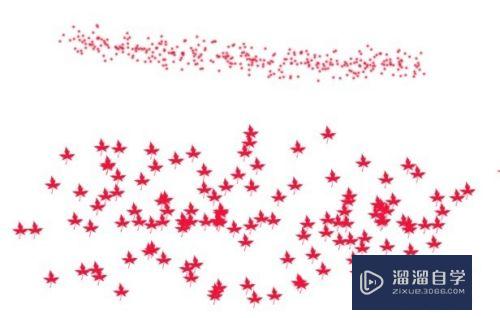
工具/软件
硬件型号:微软Surface Laptop Go
系统版本:Windows7
所需软件:PS CS6
方法/步骤
第1步
选择画笔工具后,打开画笔预设,选择一种画笔笔刷效果~

第2步
将间距调大,大小调小~
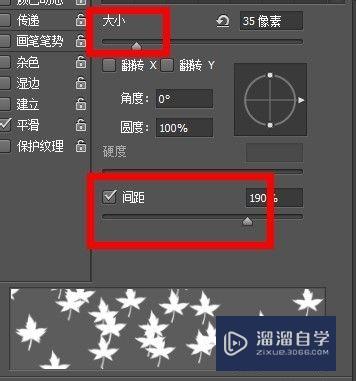
第3步
勾选画笔预设中的“散布”选项~
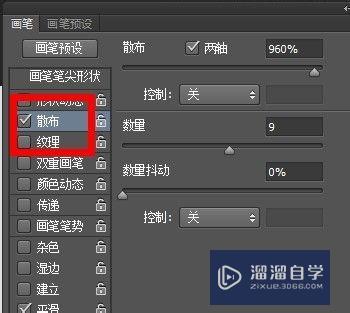
第4步
将散布值的滑块调到100,数量调大~
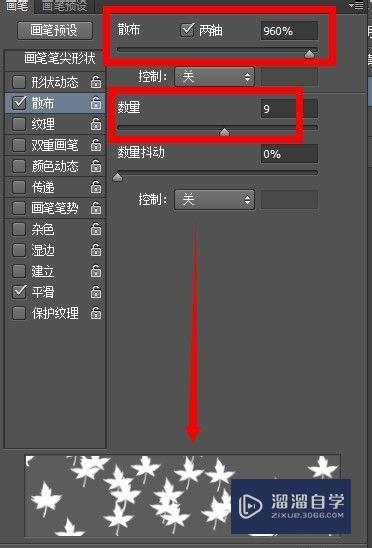
第5步
在空白画布上点击鼠标拖动,就会出现分散的点或者图案了~

第6步
还可以切换回画笔笔尖形状,选择新的笔刷图案或画笔~
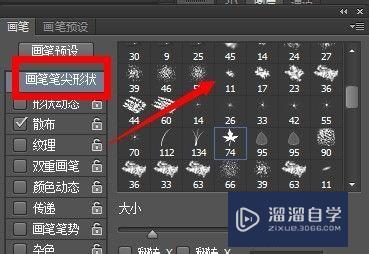
第7步
图中是枫叶的分散效果~
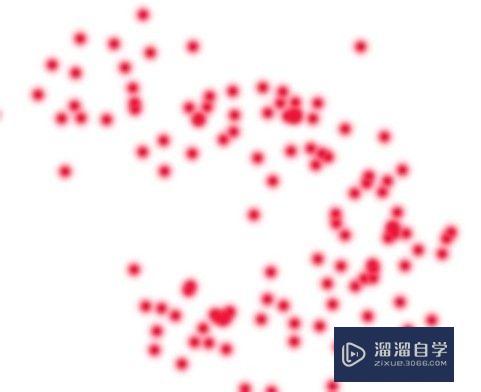
- 上一篇:PS怎么反选选区?
- 下一篇:PS如何快速删除所有切片?
相关文章
广告位


评论列表